作者:乔山办公网日期:
返回目录:excel表格制作
简介:复选框最大的好处是可以同时勾选多个选项,那如何插入复选框呢?下面给大家介绍一下
版本:Excel2016
一、添加【插入控件】
1.点击【快速访问工具栏】按钮
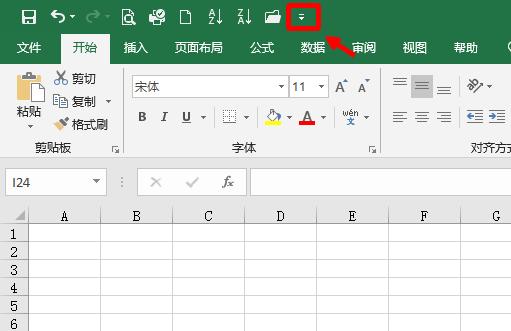
2.点击【其它命令】
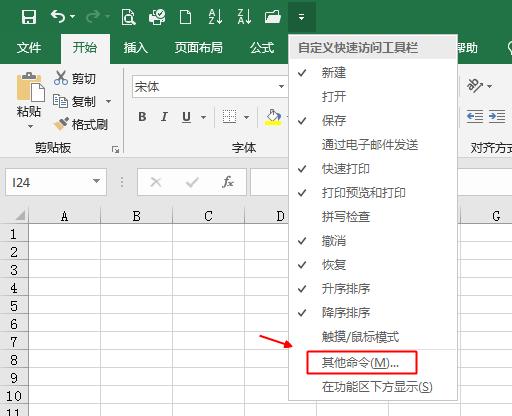
3.点击箭头
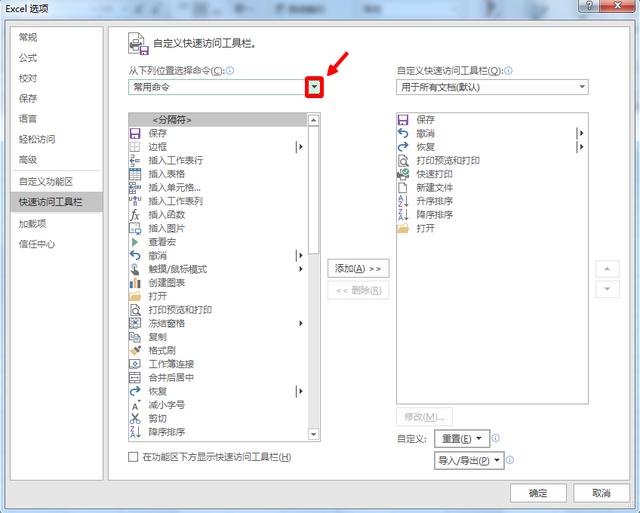
4.点击【开发工具选项卡】
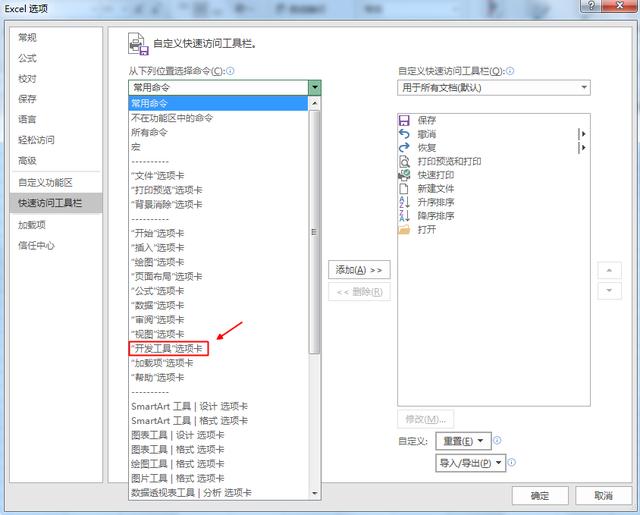
5.点击【插入控件】、【添加】
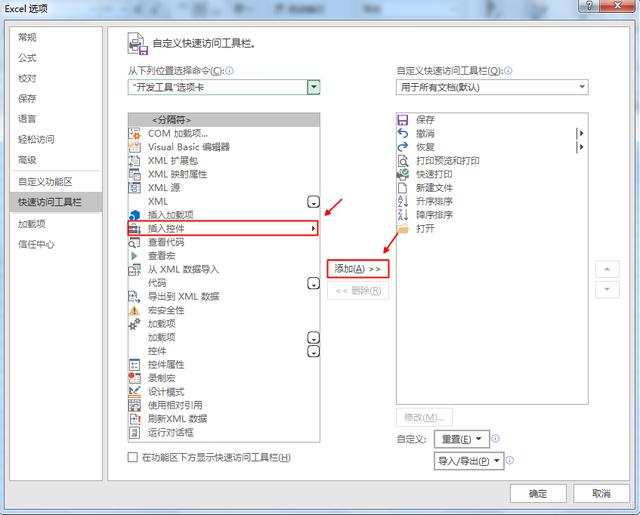
如图:【插入控件】到右边去了,点击【确定】按钮
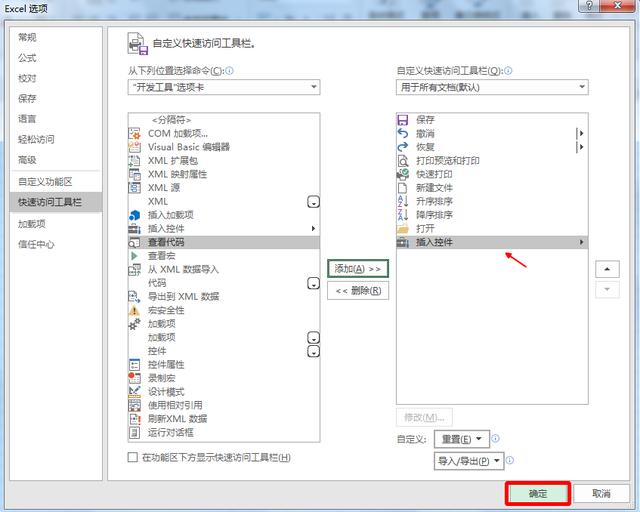
如图:【插入控件】图标出现了
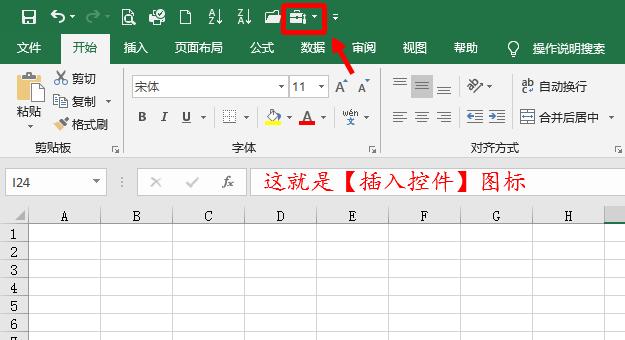
二、添加复选框
1点击【插入控件】
2点击【复选框】
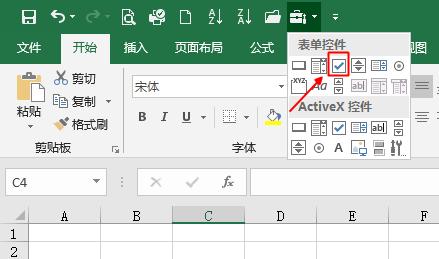
3在合适的位置单击鼠标左键
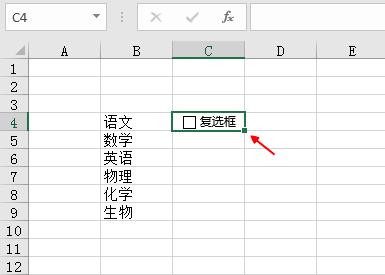
4把光标放在控件边缘处,直到光标变成十字箭头型,拖动鼠标即可移动复选框
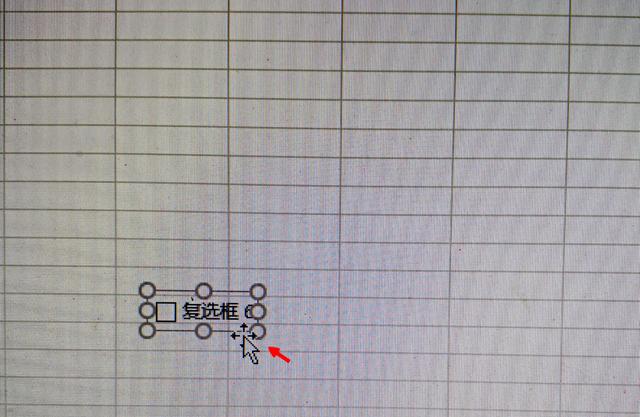
三、在复选框中添加文字
1.在复选框上点击右键
2.点击【编辑文字】
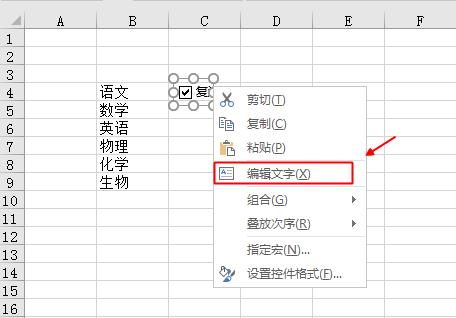
3.删除“复选框”三个字
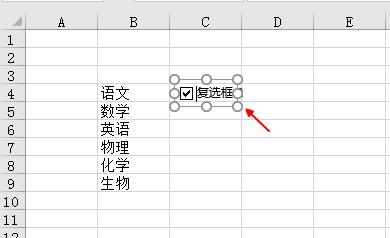
4.输入新的文字
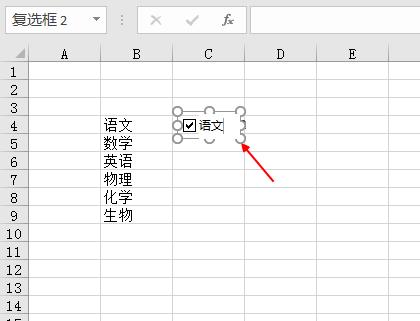
如图所示
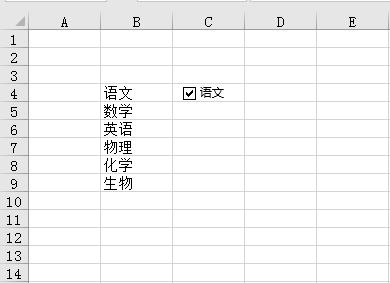
四、复选框的复制
按住Ctrl键,拖动复选框即可快速复制
五、复选框的删除
1.点击右键从而选中复选框(不是点击左键,点击左键是添加对号)
2.按delete键删除
注:Excel的其它版本是在菜单栏中添加【开发者工具】,其它操作方法类似。